下面将介绍概念模型转为物理模型和物理模型转换为概念模型
1:如下图所示先打开概念模型图,然后点击Tool,如下图所示
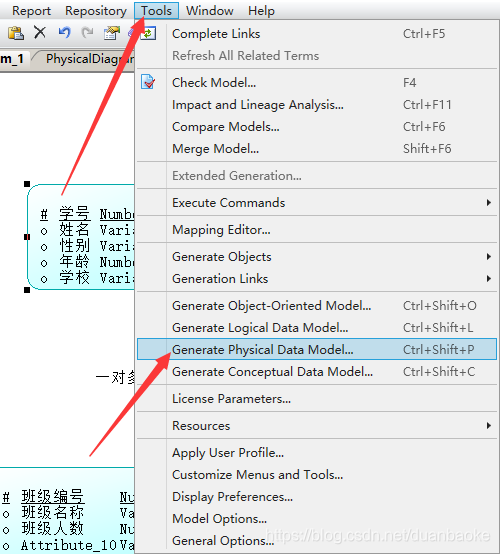
1:上面介绍了概念模型转物理模型,下面介绍一下物理模型转概念模型(如下图点击操作即可)
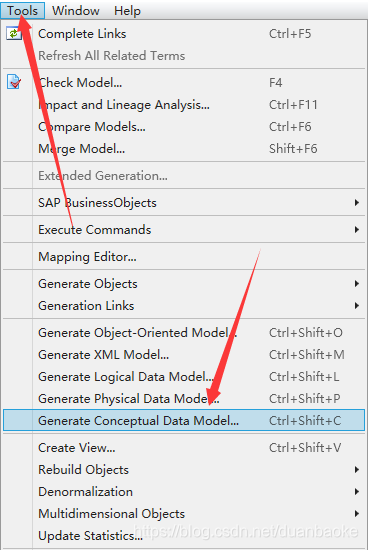
(点击确认后将自行打开如下图所示的页面,自己观察有何变化,如果转换为oracle的,数据类型会发生变化,比如Varchar2等等)
1:下面介绍一下物理模型导出SQL语句(一定要在物理模型界面,点击Database按钮的Generate Database或者按ctrl+G)
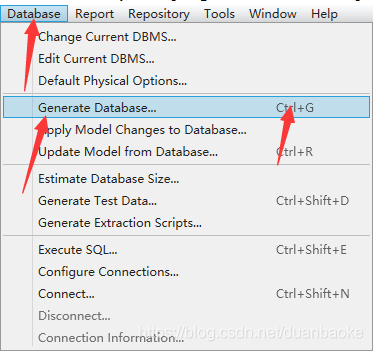
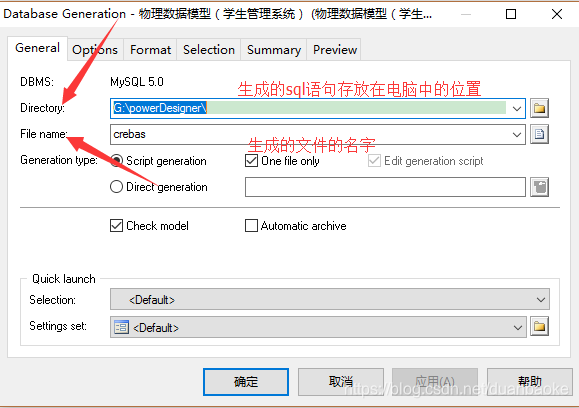
(打开之后如图所示,修改好存在sql语句的位置和生成文件的名称即可)
(在Selection中选择需要导出的表,然后点击应用和确认即可)
取消约束(连接线)上的约束名称
先点击约束线,点击菜单栏上的A图标
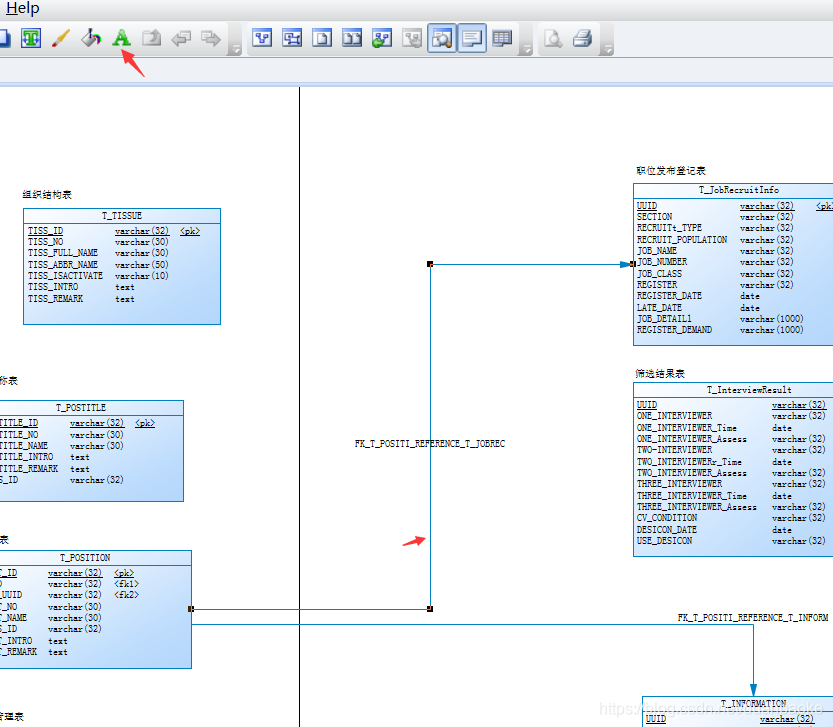
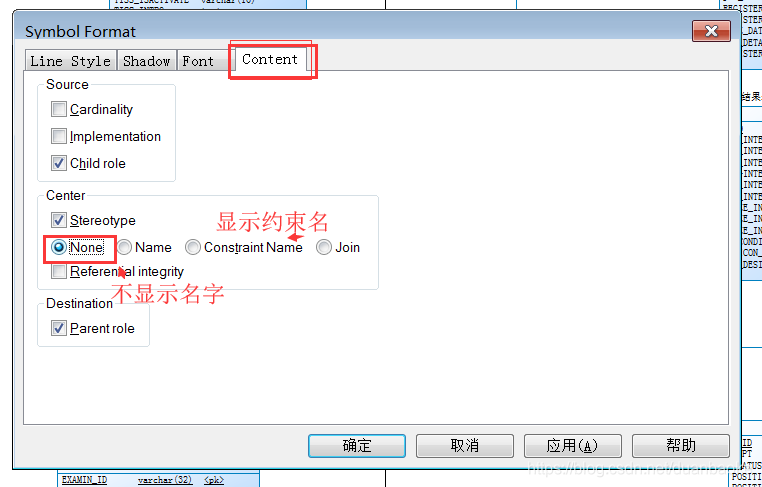




 本文详细介绍如何在数据库设计工具中进行概念模型到物理模型的转换,反之亦然,并演示了如何从物理模型导出SQL语句的过程。文章通过具体步骤和截图说明,帮助读者掌握模型转换技巧。
本文详细介绍如何在数据库设计工具中进行概念模型到物理模型的转换,反之亦然,并演示了如何从物理模型导出SQL语句的过程。文章通过具体步骤和截图说明,帮助读者掌握模型转换技巧。
















 421
421

 被折叠的 条评论
为什么被折叠?
被折叠的 条评论
为什么被折叠?








